以管理员身份运行电脑可以帮助您执行需要管理员权限的任务,例如安装软件、修改系统设置等,以下是详细的步骤:,1、打开开始菜单:点击屏幕左下角的Windows徽标或按下键盘上的Windows键。,2、搜索“控制面板”:在开始菜单中输入“控制面板”并按下回车键。,3、打开控制面板:在搜索结果中选择“控制面板”并点击打开。,4、切换到大图标视图:在控制面板的右上角,点击“查看方式”下拉菜单,选择“大图标”。,5、找到“用户账户”:在大图标视图中,找到并点击“用户账户”。,6、打开用户账户窗口:在用户账户窗口中,点击“更改用户账户控制设置”。,7、调整用户账户控制设置:在弹出的窗口中,将滑块移动到最底部(从不通知)。,8、关闭所有窗口:点击“确定”保存设置并关闭所有窗口。,9、再次打开开始菜单:点击屏幕左下角的Windows徽标或按下键盘上的Windows键。,10、搜索要运行的程序或文件:在开始菜单中输入要运行的程序或文件的名称并按下回车键。,11、右键点击程序或文件:在搜索结果中找到要运行的程序或文件,右键点击它。,12、选择“以管理员身份运行”:在弹出的菜单中,选择“以管理员身份运行”。,13、确认管理员权限:系统可能会弹出一个UAC(用户账户控制)提示框,要求您确认是否允许该程序或文件以管理员身份运行,点击“是”继续。,14、等待程序或文件运行:一旦您选择了以管理员身份运行,系统将会给予该程序或文件管理员权限,并等待其运行完成。,请注意,以管理员身份运行电脑可能会带来安全风险,因此请确保您只对可信的程序或文件执行此操作。,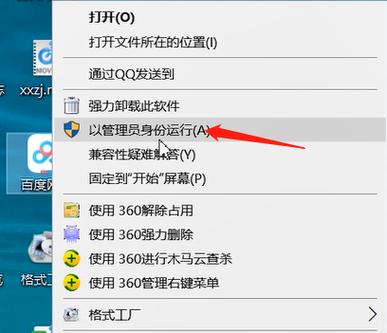
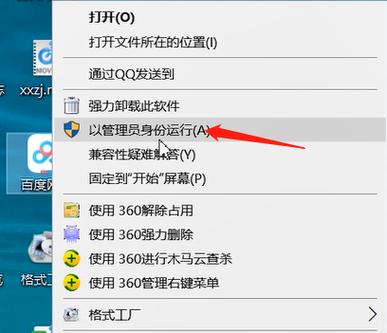 ,
,
如何以管理员身份运行电脑
版权声明:本文采用知识共享 署名4.0国际许可协议 [BY-NC-SA] 进行授权
文章名称:《如何以管理员身份运行电脑》
文章链接:https://zhuji.vsping.com/466402.html
本站资源仅供个人学习交流,请于下载后24小时内删除,不允许用于商业用途,否则法律问题自行承担。
文章名称:《如何以管理员身份运行电脑》
文章链接:https://zhuji.vsping.com/466402.html
本站资源仅供个人学习交流,请于下载后24小时内删除,不允许用于商业用途,否则法律问题自行承担。

 国外主机测评 - 国外VPS,国外服务器,国外云服务器,测评及优惠码
国外主机测评 - 国外VPS,国外服务器,国外云服务器,测评及优惠码















